Ruteren din er utvilsomt en av de viktigste komponentene i nettverksinfrastrukturen din.
Det er den sentrale enheten til det kablede eller trådløse nettverket , som administrerer Internett -trafikk mellom ISP og tilkoblede enheter.
De fleste nettverksinnstillinger er konfigurert gjennom ruteren, noe som sikrer at internettforbindelsen din er stabil og sikker.
Selv om ruteren din ikke har et fysisk kontrollpanel, kan du raskt få tilgang til det nettbaserte panelet fra nettverket ved å legge inn IP-adressen i en nettleser .
Selv om det er enkelt å få tilgang til ruteren din i nettverket, kan du gjøre det samme når du er hjemmefra, kan være hodeskraping hvis du ikke vet hvordan du skal gjøre det.
Dette innlegget forklarer hvordan du får tilgang til ruteren din fra internett og hvorfor det kan være nødvendig å gjøre det selv når du er langt borte.

Trinn 1 - Finn ruterne dine private IP -adresse
Ruteren din har to IP -adresser, inkludert en privat IP -adresse tildelt av produsenten og en offentlig IP -adresse fra ISP -en.
Rutere bruker den private eller LAN IP -adressen for å kommunisere med alle tilkoblede enheter i det samme kablede/trådløse nettverket.
Dessuten lar denne IP-adressen deg få tilgang til ruterne nettbaserte kontrollpanel fra hjemmenettverket for å se nettverksinformasjon, endre innstillinger og aktivere ekstern tilgang.
De fire vanligste private IP -adressene som er tildelt ruteren din er:
- 192.168.0.1
- 192.168.1.1
- 10.0.0.1
- 10.0.1.1
Hvis du er usikker på rutere -IP -rutere, kan du bruke telefonen eller den bærbare datamaskinen til å finne den.
Følg disse trinnene for å sjekke ruterne IP -adressen via den tilkoblede Android -enheten :
- Gå til Innstillinger
- Trykk på nettverksinternett
- Velg Wi-Fi-nettverket og trykk på for å koble til
- Trykk på SSID -nettverksnavnet
- Sjekk rutere IP -adresse under nettverksdetaljer
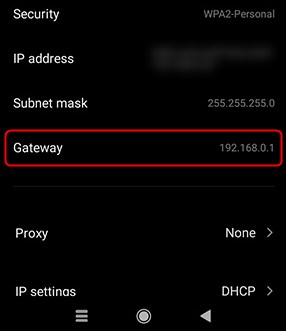
For iOS -enheter:
- Gå til Innstillinger
- Trykk på Wi-Fi
- Koble til ditt nåværende Wi-Fi-nettverk
- Fra Wi-Fi-innstillinger, trykk på I ved siden av Wi-Fi-nettverksnavnet
- Bla ned til ruteren for å se rutere IP -adresse
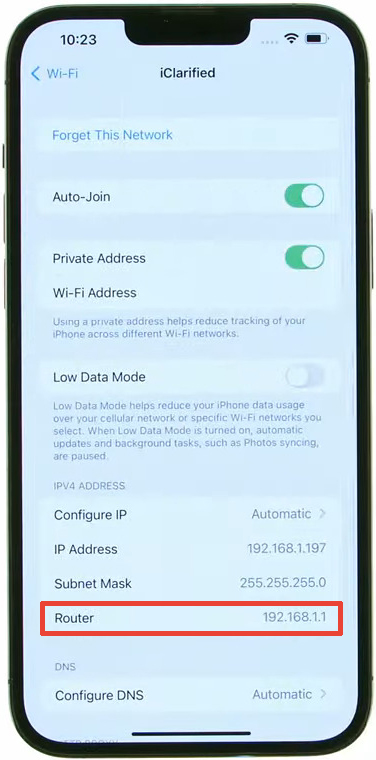
Finn din IP -adresse ved å bruke den tilkoblede Windows PC:
- Skriv CMD på søkefeltet for å starte ledeteksten
- Kjør kommando -ledeteksten som administrator
- Skriv ipconfig i ledetekstvinduet
- trykk enter
- Sjekk ruterne IP -adressen ved siden av standard gateway

Hvordan finne standard gateway på macOS
Trinn 2 - Finn rutere offentlig IP -adresse
Ruteren din bruker den offentlige IP -adressen eller WAN -adressen som er tilordnet av ISP -en din for å koble til Internett.
Denne IP -adressen har nøkkelen til å få tilgang til ruteren din fra Internett. Du må skrive den på nettleseren din for å få tilgang til ruterinnstillingene eksternt.
Offentlige og private adresser forklart
Heldigvis er det enkelt å finne ruterne dine offentlige IP -adresse så lenge du har sin private IP -adresse. Ganske enkelt:
- Start din foretrukne nettleser
- Skriv inn ruterne dine private eller LAN IP -adresse på nettleserens url -linjen for å få tilgang til kontrollpanelet
- Skriv inn standard påloggingsinformasjon (vanligvis trykt på baksiden av ruteren)
- Avhengig av ruternes grensesnitt, velg status eller avansert
- Bla ned til systeminformasjon eller ruterinformasjon (eller noen ganger WAN -informasjon) for å sjekke ruterne (WAN) IP -adresse (WAN)
Trinn 3 - Aktiver ekstern nettbasert styring
Alle rutere har en ekstern deling eller ekstern nettbasert administrasjonsinnstilling som avgjør om du kan administrere ruteren din via Internett eller ikke.
Som standard er denne innstillingen vanligvis av for å forhindre uautorisert fjerntilgang og sikre nettverket ditt .
Likevel må du aktivere ekstern deling på forhånd hvis du vil få tilgang til ruteren din fra internett, og dette er bare mulig fra hjemmenettverket.
Her er trinnene:
- Start din foretrukne nettleser
- Skriv inn ruterne standard IP -adresse i URL -linjen
- Ruterne nettbaserte administrasjonsside lastes inn
- Skriv inn påloggingsinformasjon (vanligvis trykt på et klistremerke på baksiden av ruteren)
- Avhengig av rutergrensesnittet ditt, velg administrasjon, innstillinger, sikkerhet eller systemverktøy
- Bla ned til ekstern nettbasert administrasjon eller systemkonfigurasjon
- Merk av i boksen ved siden av ekstern nettbasert administrasjon for å aktivere funksjonen

Netgear -ruteren

TP-Link-ruter
- Klikk OK eller lagre for å bruke endringer
- Gå ut av ruterens kontrollpanel
Trinn 4 - Spesifiser ruterens portverdi for ekstern tilgang
Å aktivere fjernstyringsfunksjonen er ikke nok til at du får tilgang til ruteren din fra Internett.
Du må spesifisere porten på ruteren du vil bruke for ekstern tilgang.
Rutere har flere standardiserte porter, men du kan bare bruke en port til nettbasert administrativ tilgang.
Hver port har et tildelt nummer reservert for forskjellige nettverksprotokoller, og standardverdien for din eksterne tilgangsport er 8080 eller 80.
For å få tilgang til ruteren din fra Internett, må du oppgi ruterne offentlige IP -adresse og det spesifiserte portnummeret på en nettleser, atskilt med en tykktarm (se bildet).

Trinn 5 - Sett opp dynamisk DNS
Den offentlige IP -adressen som er tildelt ruteren din av ISP -en din er dynamisk. Det endres hver gang du tilbakestiller eller starter ruteren på nytt .
Ruterne dine offentlige IP -adresse kan også endres når ISP -en din skyver en firmwareoppdatering som krever omstart.
De konstante endringene kan utgjøre et problem, og forhindre at du får tilgang til ruteren din fra internett.
Det kan være vanskelig å fortelle ruterne dine nåværende offentlige IP -adresse hvis du er langt hjemmefra.
Den gode nyheten er at du kan gjøre ruterne dine offentlig IP -adresse statisk (uforanderlig), men den dårlige nyheten er at du må betale ekstra for denne tjenesten.
De fleste foretrekker å aktivere og sette opp en dynamisk DNS for å omgå dette problemet uten å betale en krone.
En dynamisk DNS er en tjeneste som lar deg lage et tilpasset vertsnavn koblet til ruterne dine offentlige IP -adresse.
Hvis din offentlige IP -adresse endres, vil Dynamic DNS automatisk oppdatere den nye adressen og kartlegge den til ditt tilpassede vertsnavn, slik at du får tilgang til ruteren eksternt.
Følg disse trinnene for å sette opp dynamiske DNS:
- Få tilgang til rutere nettbasert kontrollpanel
- Avhengig av rutereinnstillingssiden, velg Advanced Advanced
- Se etter dynamiske DNS eller DDNS
- Aktiver DDN -er
- Velg din foretrukne dynamiske DNS -tjenesteleverandør og registrer deg
- Lag ditt tilpassede vertsnavn
- Kopier og lim inn det tilpassede vertsnavnet i ruterinnstillingene
- Klikk OK eller lagre for å bruke endringer
Trinn 6 - Få tilgang til ruteren din eksternt
Nå som du har et tilpasset vertsnavn og portnummer, kan du få tilgang til ruteren din hvor som helst i verden gjennom Internett.
Start din foretrukne nettleser og skriv inn vertsnavnet og portnummeret som følger:
CustomHostName: Portnummer
For eksempel myHomenetwork.ddns.com:8080
Hvordan få tilgang til ruteren eksternt
Grunner til å få tilgang til ruteren din fra internett
Å få tilgang til ruteren din fra Internett lar deg sjekke statusen til tilkoblingen og administrere nettverket.
Du kan feilsøke og fikse nettverksproblemer , sparke ut inntrengere og håndheve foreldrekontroller eksternt fra ruterne nettbaserte styringspanelet.
Her er en liste over hva du kan gjøre når du har tilgang til ruteren din fra Internett:
- Sjekk statusen din på internettforbindelse
- Endre Wi-Fi-navn og passord
- Start ruteren på nytt
- Sikkerhetskopier konfigurasjonsinnstillinger
- Få tilgang til en NAS -enhet eksternt
- Håndheve foreldrekontroll
- Blokker frilastere og inntrengere
Konklusjon
Å få tilgang til ruteren din fra Internett gir deg kontroll på høyt nivå over det kablede eller trådløse nettverket.
Du kan enkelt feilsøke og fikse nettverksproblemer, endre sikkerhetsinnstillinger, sparke ut frilastere og få tilgang til NAS eksternt.
Det beste er at du ikke trenger å være teknisk kunnskapsrik for å utføre disse oppgavene. Følg vår enkle guide for å få tilgang til ruteren din fra Internett i løpet av få minutter.
